

|
Windows 8是美国微软开发的新一代操作系统,Windows 8共有4个发行版本,分别面向不同用户和设备。于2012年10月26日发布。微软在Windows 8操作系统上对界面做了相当大的调整。取消了经典主题以及Windows 7和Vista的Aero效果,加入了ModernUI,和Windows传统界面并存。同时Windows徽标大幅简化,以反映新的Modern UI风格。前身旗形标志转化成梯形。 小编这里要跟大家分享的是关于如何修改win8.1网络连接减少磁盘读写的方法,很多刚刚升级安装了win8.1系统的用户对于磁盘和内存的占用总是特别关心,因此小编这里就要为大家支招,教大家关闭家庭组,这样可以减少大量的磁盘读写,然而家庭组的建立依赖于专用网络,因此我们要实现此目的的方法就是要修改win8.1的网络连接!
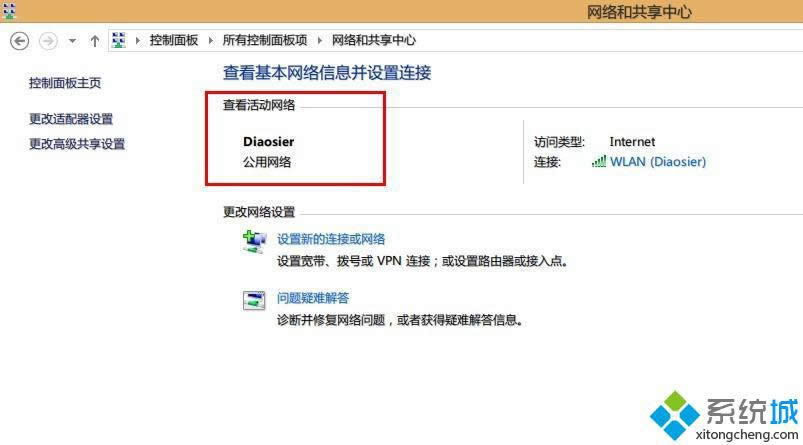
然而在win8.1系统中以上两种方法都无法实现,控制面板中也没有快捷的修改入口,而是将这一功能转移到了Metro的电脑设置中,下面一起来看看操作方法: 1、首先打开win8.1系统Charm菜单中的“更改电脑设置”,找到“网络”;
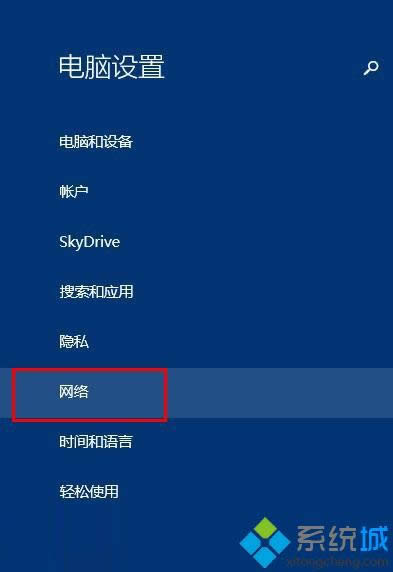
2、接着在“连接”选项卡中,点击当前连接的网络;
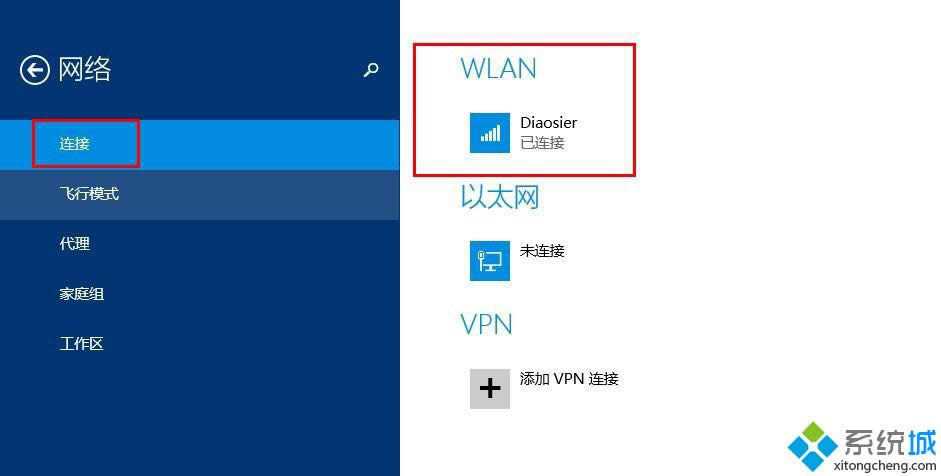
3、此时只需将下图中的红色框中的选项关闭即可;
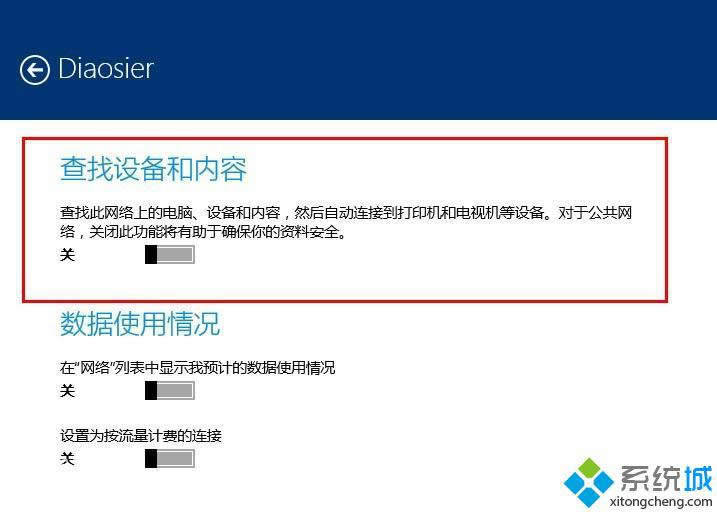
4、回到桌面,打开“这台电脑”,即可看到专用网络更改为了公用网络,文本资源管理中的家庭组快捷方式也不见了。
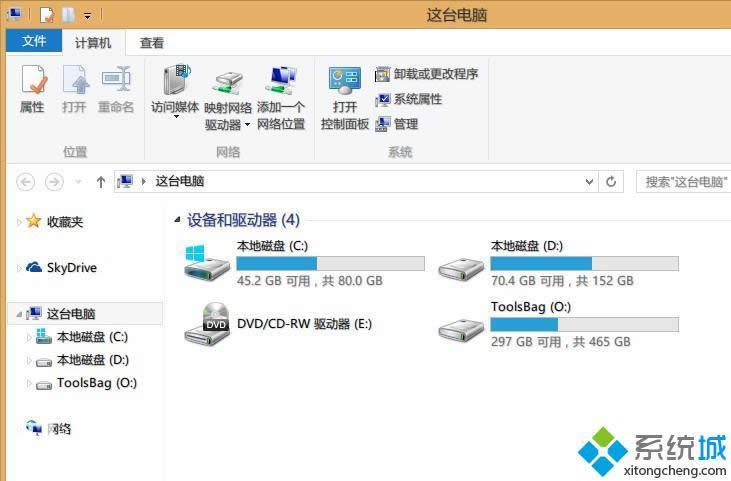
关于修改win8.1网络连接减少磁盘读写的方法就跟大家分享到这里,更多精彩内容欢迎继续关注下载站!
Windows 8是对云计算、智能移动设备、自然人机交互等新技术新概念的全面融合,也是“三屏一云”战略的一个重要环节。Windows 8提供了一个跨越电脑、笔记本电脑、平板电脑和智能手机的统一平台。 |
温馨提示:喜欢本站的话,请收藏一下本站!